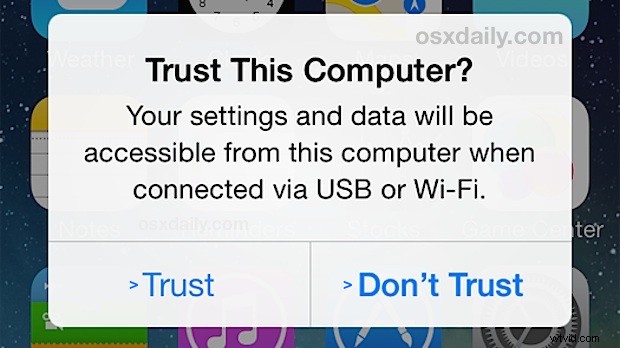
Lorsque vous connectez un iPhone, un iPad ou un iPod touch à un ordinateur, vous verrez un message familier « Faire confiance à cet ordinateur ? » pop-up sur l'écran de l'appareil iOS avec deux options "Trust" et "Don't Trust". Si vous avez l'intention d'utiliser l'ordinateur avec l'appareil iOS, les utilisateurs appuieront sur "Confiance", ce qui permet à l'ordinateur d'accéder à l'appareil.
Maintenant, étant donné à quel point il est facile d'appuyer accidentellement sur "Ne pas faire confiance" qui peut être inversé, il est un peu frustrant qu'il n'y ait pas de moyen simple et évident de "Défaire confiance" à un ordinateur auquel vous avez accidentellement fait confiance depuis l'iPhone ou l'iPad. aussi, non ? Eh bien, il s'avère que vous pouvez annuler la sélection "Confiance" lorsqu'un appareil iOS est connecté à un ordinateur .
Avant de faire cela, réalisez qu'il y a un petit problème avec la réinitialisation des certificats de confiance à partir d'iOS ; vous finirez par réinitialiser l'alerte "Faire confiance à cet ordinateur?" sur l'appareil iOS spécifique pour tous les ordinateurs auxquels il s'est connecté. Cela signifie essentiellement que la prochaine fois que vous connecterez l'iPhone, l'iPad ou l'iPod touch à n'importe quel ordinateur, il vous demandera à nouveau le choix familier "faire confiance" ou "ne pas faire confiance", même si vous avez fait confiance à cet ordinateur il y a longtemps. . Ce n'est pas très gênant mais cela vaut la peine d'être souligné. De plus, vous réinitialiserez tous les autres paramètres de confidentialité et de localisation que vous avez personnalisés sur l'appareil, alors soyez prêt à effectuer à nouveau certaines personnalisations de ces paramètres.
Comment réinitialiser l'alerte "Faire confiance à cet ordinateur" et annuler la confiance de tous les ordinateurs à partir d'iOS
Cela réinitialise tous les ordinateurs de confiance à partir de n'importe quel iPhone, iPad ou iPod touch exécutant iOS 8 ou version ultérieure :
- Ouvrez l'application Paramètres sur l'iPhone, l'iPad ou l'iPod touch
- Allez dans "Général" puis dans "Réinitialiser"
- Appuyez sur "Réinitialiser la localisation et la confidentialité", saisissez le code d'accès de l'appareil et confirmez que vous souhaitez réinitialiser tous les paramètres de localisation et de confidentialité sur l'appareil iOS
- Quitter les paramètres une fois terminé (peut-être après avoir reconfiguré les personnalisations de localisation et de confidentialité que vous aviez avant la réinitialisation)
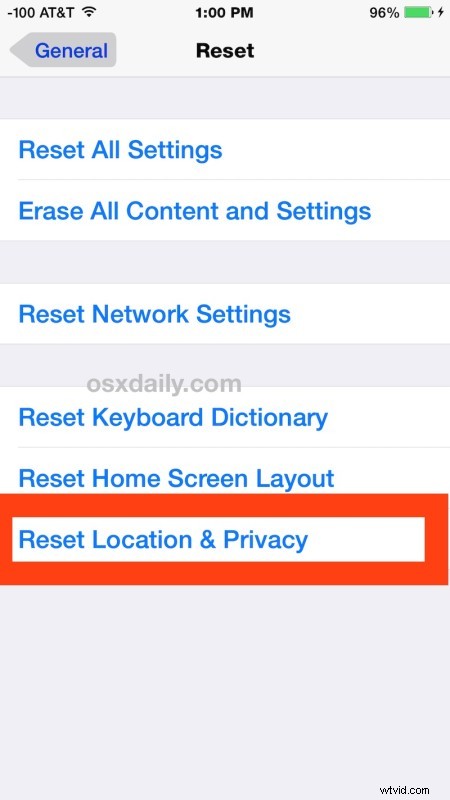
Maintenant, si vous souhaitez déclencher à nouveau l'alerte "Faites confiance à cet ordinateur" sur l'appareil iOS avec un ordinateur, rebranchez-le simplement sur un Mac ou un PC Windows avec une connexion USB et vous verrez l'écran d'alerte familier réapparaître, permettant à vous de sélectionner l'un ou l'autre choix.
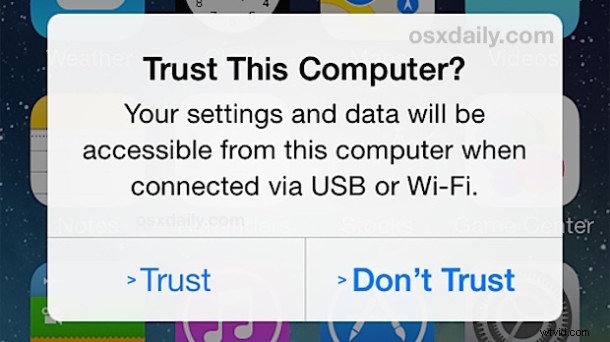
Il s'agit d'une fonctionnalité nouvelle pour les versions modernes d'iOS, si l'appareil exécute une version antérieure à iOS 8 et iOS 9, les utilisateurs devaient réinitialiser iOS aux paramètres d'usine afin de réinitialiser les paramètres de confiance, ou creuser dans le Système de fichiers iTunes de l'ordinateur cible, les deux étant évidemment nettement plus intrusifs et encombrants.
Si vous connaissez une autre méthode pour réinitialiser la confiance des connexions d'appareils et d'ordinateurs, faites-le nous savoir dans les commentaires !
